
メラメラと赤い炎を上げる、燃える文字の作り方です。 指先ツールを上手く利用します。
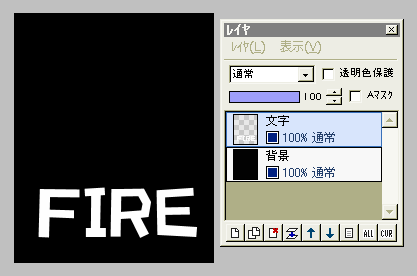
適当な大きさで「新規作成」し、全体を黒で塗りつぶします。
新規レイヤ「文字」を作り、白で文字を入れます。
炎が上がることを考えて、文字は下の方に入れましょう。
なおこのロゴは、やや太目のフォントが適しています。
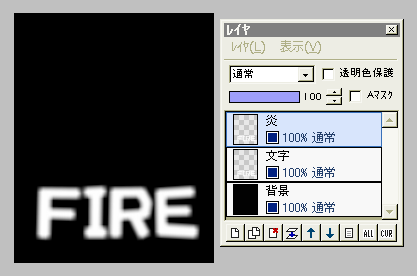
文字レイヤに対し、「フィルタ」⇒「ぼかし」⇒「ガウスぼかし」を強さ1で実行します。
続いてこの文字レイヤを複製して、複製したレイヤ名を「炎」にします。
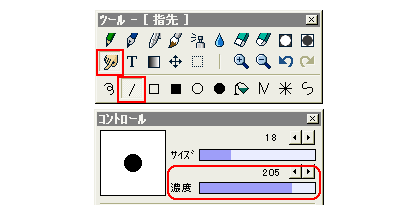
ツールウィンドウで、「指先」と「直線」を選びます。
さらにコントロールウィンドウで、ツールの濃度を180〜220くらいにします。
(255のままでは上手く行かないので注意)
サイズはとりあえず、20前後にしておきましょう。

炎レイヤ上で、文字の白い部分から上に向かって、指先ツールでドラッグします。
この時、Ctrlキーを押しながらドラッグすると、垂直にポインタが動きます。
できるだけ上の方までドラッグしてからボタンを離すと、白い部分がスッと綺麗に伸びると思います。
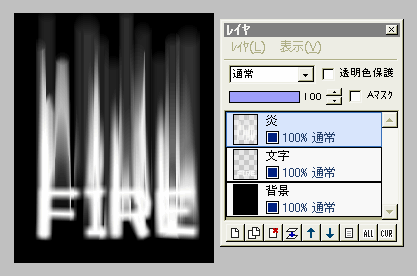
これを繰り返して、左図のように文字全体から白い筋を上に伸ばします。
指先ツールの濃度やサイズを適当に変えながらドラッグして、単調にならないようにすると、最後の仕上がりがリアルですよ。
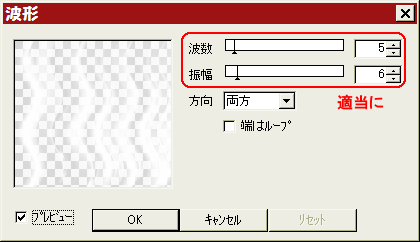
この白い筋が、炎のように揺らぐようにしましょう。
「フィルタ」⇒「変形」⇒「波形」で、プレビューを見ながら波数や振幅を調整して、白い部分を波打たせます。
この波形フィルタを、値を変えて3〜5回実行してください。
ここで上手く炎の形を作るのがポイントです。
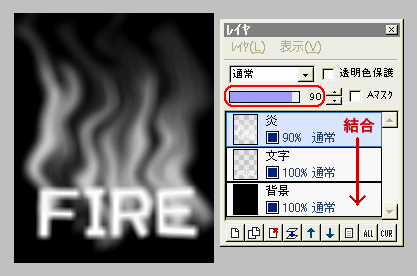
炎レイヤに対し、「フィルタ」⇒「ぼかし」⇒「ガウスぼかし」を、強さ2で実行します。
ここで画像を見て、炎が明るすぎて文字が読みにくいようなら、炎レイヤの不透明度を少しだけ下げます。
「レイヤ」⇒「表示レイヤをすべて結合」します。
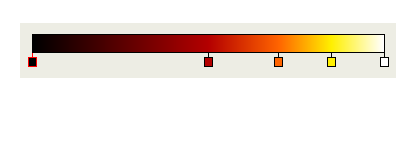 最後に着色します。
最後に着色します。
カスタムグラデーションの編集画面で、大体左図のようなカスタムグラデーションを作ります。
左端が黒、真ん中あたりで少し暗い赤、右に向かってオレンジ、黄色、白です。
このグラデーションが、コントロールウィンドウ下で選択された状態にしておきます。
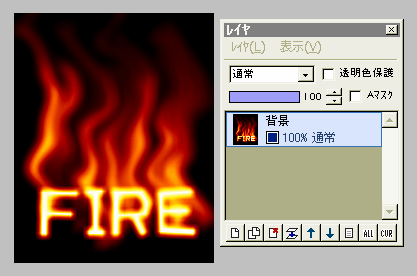
「フィルタ」⇒「カラー」⇒「グラデーションマップ」を実行すると、文字が赤い炎を上げて燃え上がりましたね!
保存して完成です。
(JPEGでは汚くなる可能性があるので、それ以外の形式をお勧めします)
参考: 燃える文字2